近日有关于WORD不能工作怎么解决的问题受到了很多网友们的关注,大多数网友都想要知道WORD不能工作怎么解决的具体情况,那么关于到WORD不能工作怎么解决的相关信息,小编也是在网上进行了一系列的信息,那么接下来就由小编来给大家分享下小编所收集到与WORD不能工作怎么解决相关的信息吧(以下内容来自于网络非小编所写,如有侵权请与站长联系删除)
在Windows 7系统中打开办公软件Microsoft Office Word出现错误提示“Microsoft Office Word已停止工作”,对于此问题,请按照以下的步骤操作即可解决。
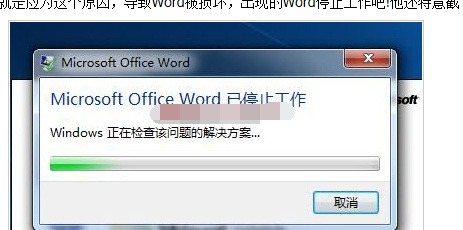
Word停止工作解决方法如下
方法一
:双击打开“计算机”在右上方的搜索框中输入“Normal.dot”,此时Win7系统会自动搜寻名称包含“Normal.dot”这个名称的文件,搜索的结果可能有很多相似的文件,但你只需要找到“C:UsersAdministratorAppDataRoamingMicrosoft Templates”这个路径下面的“Normal.dot”这个文件,然后将其删除即可。
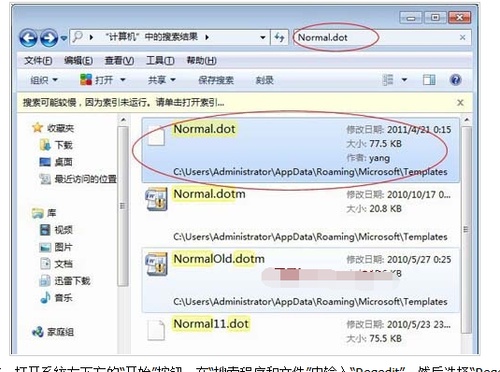
方法二
:打开系统左下方的“开始”按钮,在“搜索程序和文件”中输入“Regedit”,然后选择“Regedit.exe”进入注册表;
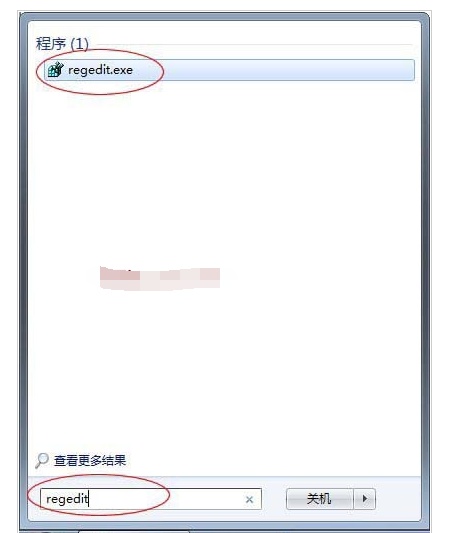
进入以后,找到如下:
HKEY_CURRENT_USERSoftwareMicrosoftOffice12.0Word
HKEY_LOCAL_MACHINESOFTWAREMicrosoftOfficeWordAddins
将上面两个文件夹word和addins重命名为word2和addins,就可以了。
方法三:
用安全模式打开word以后,新建一个文档如下图。
在word后边就会出现下图,然后点击“本机上的模板”。
在弹出的模板框,右键删除掉命名为“空白模板”的模板,点击确定,重启word即可正常打开。
方法四:
①首先,关闭所有Office相关程序;
②点击“开始”菜单,选择“运行”,输入regedit进入注册表编辑器;
③依次展开,找到HKEY_CURRENT_USERSoftwareMicrosoftOffice12.0Word
HKEY_LOCAL_MACHINESOFTWAREMicrosoftOfficeWordAddins(放word加载项的)
将上述两个文件夹word和addins重命名为word1和addins1。
完毕后,再重新打开Word看看,OK,word2003终于又可以正常使用了。
